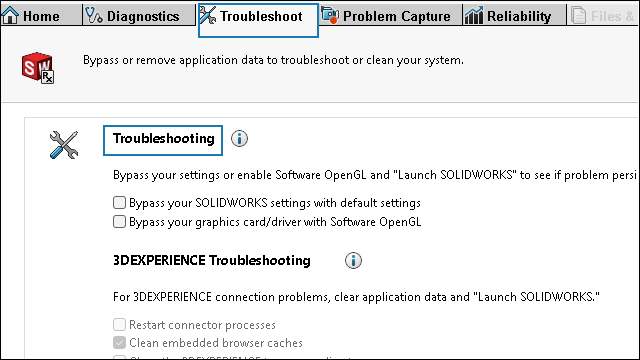
SOLIDWORKS Rx は使いやすく、機能がより論理的に整理されています。
トラブルシューティング(Troubleshoot)タブには、システム メンテナンス(System Maintenance)とにあった機能が含まれます。
問題キャプチャ(Problem Capture)ツールでは、SOLIDWORKS または MONITOR をソースとして選択したかどうかに関係なく、同一の .zip コンテンツが生成されます。
SOLIDWORKS® Connected では、スタート(Start)メニューから SOLIDWORKS Rx を開くことができます。SOLIDWORKS Rx には、パフォーマンス評価のためのベンチマーク(Benchmark)タブが含まれています。
3DEXPERIENCE® ユーザーは、Design with SOLIDWORKS または
3DEXPERIENCE SOLIDWORKS の使用時に、追加のトラブルシューティング オプションを使用できます。
3DEXPERIENCE への接続中にサインインの問題が発生した場合は、接続をリセットできます。
- コネクタ プロセスを閉じます。コネクタ プロセスを閉じ ENOPLMCSAClient.exe、EdmServerV6.exe および 3DEXPERIENCE 接続を再起動します。
- 組み込みブラウザのキャッシュをクリアします。サインイン ダイアログ ボックスおよび 3DEXPERIENCE タスク パネルで使用される SOLIDWORKS Chromium Embedded Framework(CEF)キャッシュ (%temp%\swcefcache)、および WebView2 (%temp%\DSTempWebview2) をクリアします。
- 3DEXPERIENCE 一時ディレクトリをクリア(Clear the 3DEXPERIENCE temporary directory)。SOLIDWORKS およびその他の 3DEXPERIENCE アプリケーションで使用される設定およびキャッシュされたデータをクリアし、3DEXPERIENCE platform との対話をカスタマイズして高速化します。一時的なディレクトリは、%localappdata%\DassaultSystemes\CATTemp にあります。